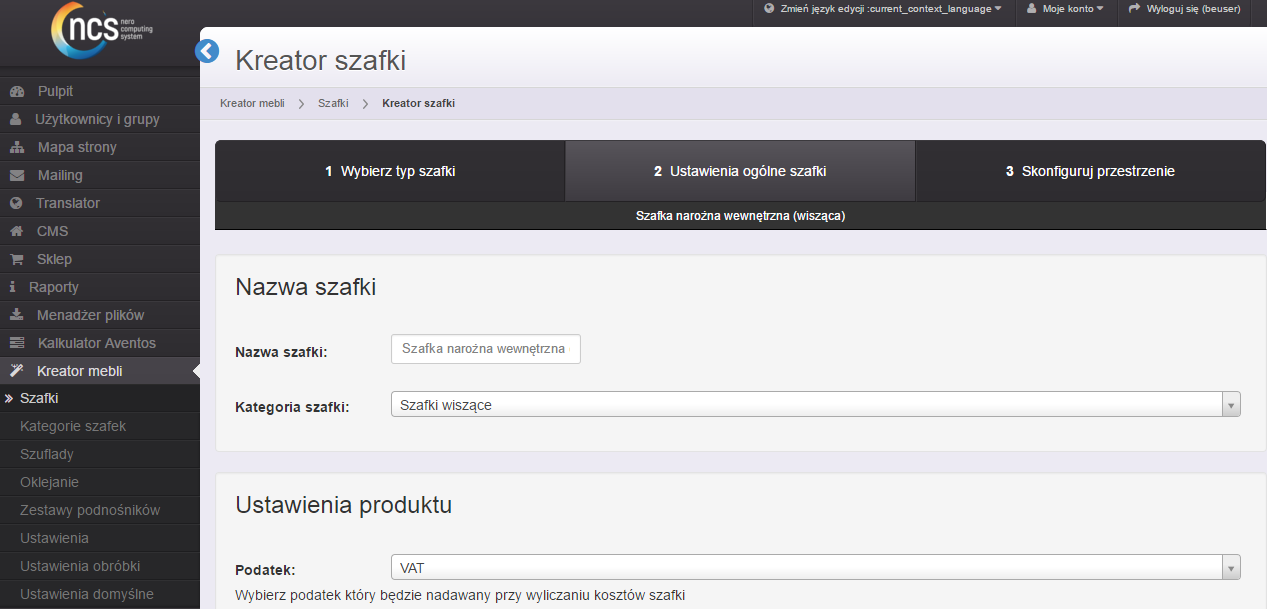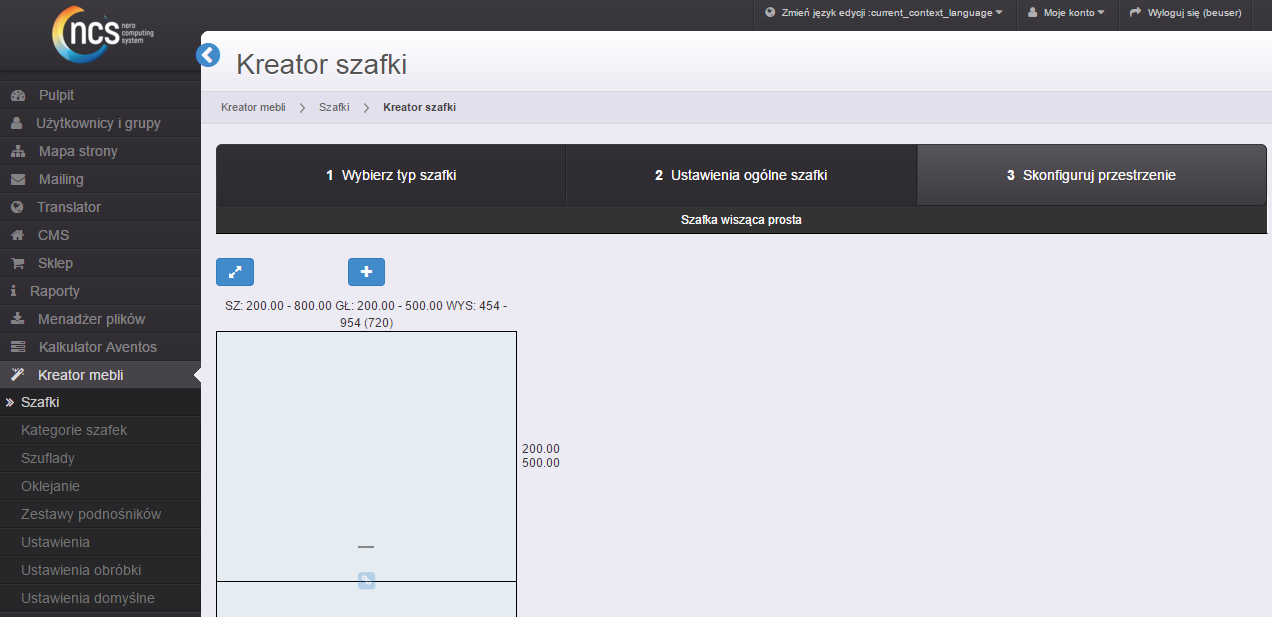Kreator mebli pozwala na konfigurację modelu szafki, tak by dostosować ją pod indywidualny proces produkcyjny.
Edycji dokonuje się z poziomu Panelu Administratora. Przykładowy adres do panelu to http://kreator2.neronit.vot.pl/ADMIN/
Po zalogowaniu wybieramy z menu po lewej stronie zakładkę Kreator mebli, a następnie Szafki. Zobaczymy w tym momencie listę stworzonych już szafek. Oznaczone na zielono dostępne są dla klienta, oznaczone na niebiesko są stworzone, ale niedostępne dla klienta.
By dodać nowy model szafki należy kliknąć przycisk "Dodaj". Dla uproszczenia zedytujemy gotową szafkę.
Przy szafce nazwanej "Szafka stojąca prosta" wybieramy pozycję Opcje, a następnie Kopiuj. W tym momencie stworzy nam się nowy model o nazwie "Szafka stojąca prosta (Kopia)" – oznaczony kolorem niebieskim – który możemy edytować. Ponownie klikamy Opcje, a następnie Edytuj.
Panel 1. (Wybierz typ szafki)
W tym miejscu możemy wybrać jakiego typu będziemy tworzyć szafkę. Ponieważ obecnie jesteśmy w edycji już gotowej szafki (typu stojącej prostej), panel jest nieaktywny. Przechodzimy dalej niebieskim przyciskiem strzałek po prawej stronie, na dole strony.
Panel 2. (Ustawienia ogólne szafki)
Ten panel pozwala na szczegółową edycję parametrów szafki. Są to miedzy innymi: nazwa szafki, jej grafika, typy wieńców (nakładane, wpuszczane), typy wierceń, dostępne typy pleców i ich montaż, dostępne akcesoria. Wszystkie wpisane tutaj wartości będą miały bezpośrednie przełożenie na opcje dostępne dla klienta. Jeżeli zostaną zaznaczone dwie opcje, np. wieniec dolny wpuszczany i nakładany – wybór będzie pozostawiony klientowi końcowemu.
Wszystkie opcje są szczegółowo opisane w instrukcji. Po wybraniu odpowiednich parametrów, przechodzimy dalej niebieskim przyciskiem u dołu strony.
Panel 3 (Skonfiguruj przestrzenie)
Panel służy ustaleniu wymiarów szafki oraz typu frontów przynależnych każdej przestrzeni. Przestrzenie dodajemy przyciskiem plusa, edytujemy przyciskiem ołówka pojawiającym się po najechaniu na konkretną przestrzeń na wizualizacji.
Konkretne opcje są szczegółowo opisane w instrukcji. Kliknięcie niebieskiej strzałki u dołu strony spowoduje zapisanie szafki i powrót do listy szafek.
Na liście szafek widzimy naszą szafkę (warto jej nadać unikalną nazwę, by później znaleźć ją w bazie szafek przy składaniu zamówienia). By udostępnić ją klientowi, wybieramy Opcje, a następnie Rozpocznij produkcję. Po potwierdzeniu szafka zostanie oznaczono na zielono (w produkcji) i stanie się widoczna na stronie głównej (frontendzie), gdzie klient będzie mógł ją zakupić.